Ako zmeniť alebo obnoviť predvolené umiestnenie priečinka Camera Roll v systéme Windows 10

Táto príručka vám ukáže, ako zmeniť alebo obnoviť predvolené umiestnenie priečinka Camera Roll v systéme Windows 10.
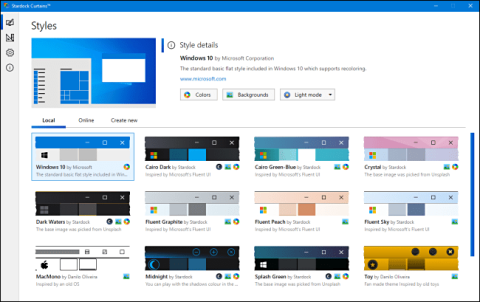
Ak ste niekedy chceli zmeniť vzhľad Windowsu 10, teraz je to jednoduché vďaka Stardock Curtains, novej platenej pomôcke od rovnakého výrobcu ako Fences a WindowBlinds. Tu je návod, ako nastaviť nástroj.
Čo sú to Stardock Curtains?
Curtains je softvérová pomôcka, ktorá vám umožňuje prispôsobiť rozhranie systému Windows 10 pomocou štýlov, ktoré menia vzhľad okrajov okien, tlačidiel a panelov úloh pomocou mnohých rôznych tém. Môžete napríklad nastaviť, aby sa Windows 10 podobal na iné operačné systémy, ako napríklad Windows XP alebo OS/2, alebo si môžete nainštalovať úplne novú tému, ktorá vyhovuje vašim preferenciám.
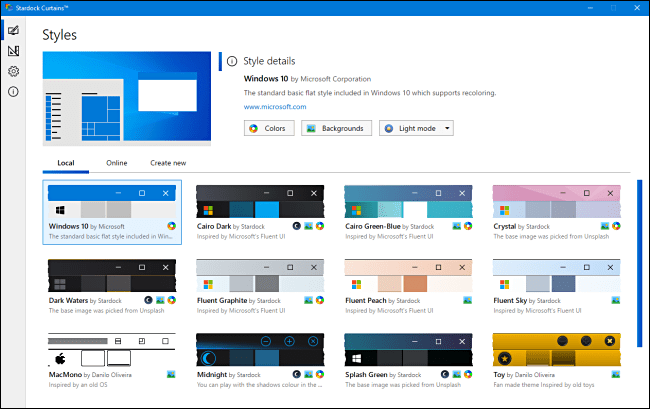
Curtains je softvérová pomôcka, ktorá vám umožňuje prispôsobiť rozhranie systému Windows 10
V čase písania tohto článku je Curtains komerčný softvér s cenou 9,99 USD (približne 230 000 VND), ale Stardock ponúka aj bezplatnú 30-dňovú skúšobnú verziu, ktorá vám umožňuje vyskúšať si tento nástroj. Záclony sa dodávajú aj s drahou súpravou nástrojov Object Desktop od Stardocku, ktorá poskytuje ďalšie užitočné nástroje, ako napríklad Fences, na organizovanie ikon na pracovnej ploche .
Čo môžete robiť so Stardock Curtains?
Ak chcete zmeniť predvolený vzhľad Windowsu 10, Curtains je spoľahlivý a ľahko použiteľný spôsob, ako vytvoriť nový (alebo nostalgický) vzhľad pracovnej plochy.
Curtains má veľa nových prvkov, pretože môže spôsobiť, že Windows 10 bude vyzerať ako staré operačné systémy ako Windows XP, IBM OS/2, Amiga Workbench, klasický Mac OS atď.
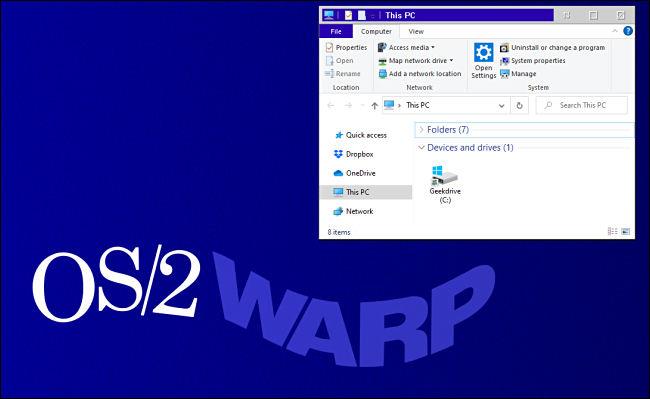
Závesy majú veľa nových prvkov
Každý štýl sa zvyčajne dodáva s tematickou tapetou na plochu. Napríklad štýl Windows XP obsahuje fotografiu zelených kopcov, ako je tá, ktorá sprevádza XP a logo Windows XP.
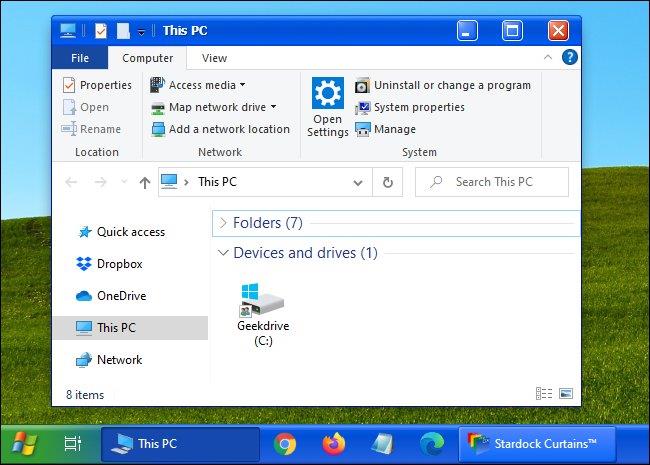
štýl Windows XP
K dispozícii je tiež skutočne elegantný monochromatický štýl Macintosh s množstvom retro prvkov, ktorý je vhodný pre každého, kto odrástol ku klasickému Macu.
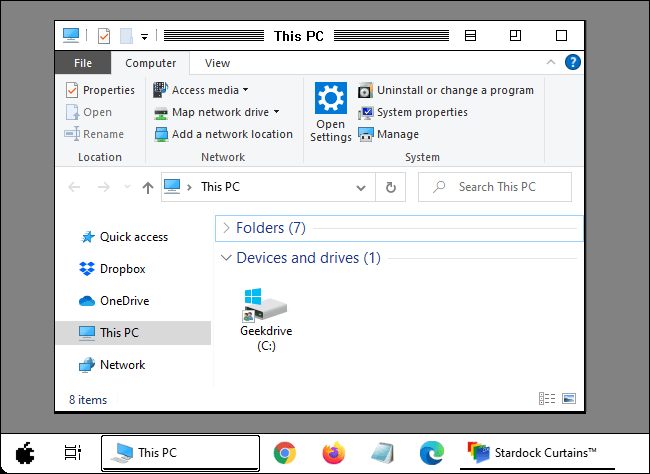
Monochromatický štýl Macintosh
S plnou verziou softvéru Curtains si môžete stiahnuť štýly vytvorené inými používateľmi alebo si vytvoriť svoje vlastné štýly a zdieľať ich s ostatnými používateľmi online.
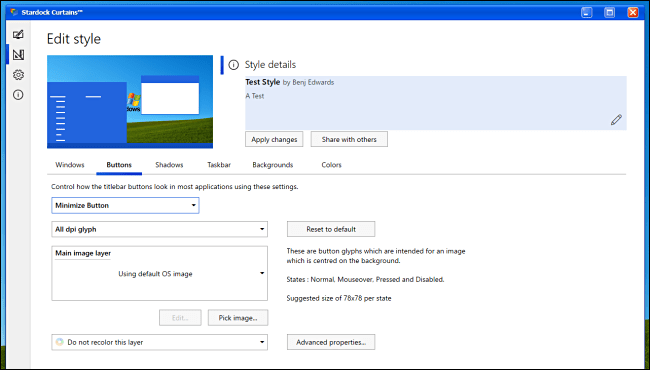
Ďalšie štýly si môžete stiahnuť s plnou verziou
Ako získať záclony Stardock?
Ak chcete, stiahnite si Stardock Curtains z webovej stránky Stardock a nainštalujte si ho. Tento nástroj je veľmi intuitívny a ľahko sa používa. Funguje s prehliadačmi Chrome a Edge, ako aj s mnohými ďalšími štandardnými aplikáciami systému Windows. Spočiatku budete mať 30-dňovú skúšobnú verziu a môžete ju kedykoľvek zaplatiť.
Mám si vybrať záclony alebo rolety?
Stardock tiež predáva podobný produkt na úpravu Windows 10 s názvom WindowBlinds. Aký je teda rozdiel medzi týmito dvoma nástrojmi?
Záclony fungujú s natívnym meničom vzhľadu systému Windows 10, tmavým režimom . Vďaka tomu je vytváranie motívov vytvorených pomocou záclon jednoduchšie a sú kompatibilné s viacerými aplikáciami.
Záclony však majú určité nevýhody. Na rozdiel od WindowBlind musia byť tlačidlá na titulnej lište ponechané vo svojej normálnej polohe a rolovacie lišty nemôžu meniť svoj vzhľad.
WindowBlinds preberá plnú zodpovednosť za vykresľovanie okien, takže dokáže vykresľovať zložitejšie témy, ale vytváranie tém je tiež komplikovanejšie a každý prvok rozhrania musí byť vytvorený od začiatku, aby mal súdržnú tému.
Na druhej strane, témy WindowBlinds majú väčšiu moc nad tým, ako sa zobrazujú okná aplikácií, takže pozície tlačidiel titulkov je možné preusporiadať a tiež je možné znovu zobraziť posúvače.
Táto príručka vám ukáže, ako zmeniť alebo obnoviť predvolené umiestnenie priečinka Camera Roll v systéme Windows 10.
Zmenšenie veľkosti a kapacity fotografií vám uľahčí ich zdieľanie alebo odosielanie komukoľvek. Najmä v systéme Windows 10 môžete hromadne meniť veľkosť fotografií pomocou niekoľkých jednoduchých krokov.
Ak nepotrebujete zobrazovať nedávno navštívené položky a miesta z bezpečnostných dôvodov alebo z dôvodov ochrany osobných údajov, môžete to jednoducho vypnúť.
Jedno miesto na ovládanie mnohých operácií priamo na systémovej lište.
V systéme Windows 10 si môžete stiahnuť a nainštalovať šablóny skupinovej politiky na správu nastavení Microsoft Edge a táto príručka vám ukáže tento proces.
Panel úloh má obmedzený priestor a ak pravidelne pracujete s viacerými aplikáciami, môže sa stať, že vám rýchlo dôjde miesto na pripnutie ďalších obľúbených aplikácií.
Stavový riadok v spodnej časti Prieskumníka vám povie, koľko položiek je vnútri a vybratých pre aktuálne otvorený priečinok. Dve nižšie uvedené tlačidlá sú dostupné aj na pravej strane stavového riadku.
Microsoft potvrdil, že ďalšou veľkou aktualizáciou je Windows 10 Fall Creators Update. Tu je návod, ako aktualizovať operačný systém skôr, ako ho spoločnosť oficiálne spustí.
Nastavenie Povoliť časovače budenia v Možnostiach napájania umožňuje systému Windows automaticky prebudiť počítač z režimu spánku, aby mohol vykonávať naplánované úlohy a iné programy.
Zabezpečenie systému Windows odosiela upozornenia s dôležitými informáciami o stave a zabezpečení vášho zariadenia. Môžete určiť, ktoré upozornenia chcete dostávať. V tomto článku vám Quantriman ukáže, ako zapnúť alebo vypnúť upozornenia z Centra zabezpečenia systému Windows v systéme Windows 10.
Tiež by sa vám mohlo páčiť, že kliknutím na ikonu na paneli úloh sa dostanete priamo do posledného okna, ktoré ste mali v aplikácii otvorené, bez potreby miniatúry.
Ak chcete zmeniť prvý deň v týždni vo Windowse 10 tak, aby zodpovedal krajine, v ktorej žijete, vášmu pracovnému prostrediu alebo chcete lepšie spravovať svoj kalendár, môžete to zmeniť cez aplikáciu Nastavenia alebo Ovládací panel.
Počnúc verziou aplikácie Váš telefón 1.20111.105.0 bolo pridané nové nastavenie viacerých okien, ktoré vám umožňuje povoliť alebo zakázať upozornenie pred zatvorením viacerých okien pri ukončení aplikácie Váš telefón.
Táto príručka vám ukáže, ako povoliť alebo zakázať zásadu dlhých ciest Win32, aby mali cesty dlhšie ako 260 znakov pre všetkých používateľov v systéme Windows 10.
V súčasnosti používanie mnohých programov pre notebooky spôsobuje rýchle vybitie batérie. Aj to je jeden z dôvodov, prečo sa batérie v počítači rýchlo opotrebúvajú. Nižšie sú uvedené najefektívnejšie spôsoby šetrenia batérie v systéme Windows 10, ktoré by čitatelia mali zvážiť.
Ak chcete, môžete štandardizovať obrázok účtu pre všetkých používateľov v počítači na predvolený obrázok účtu a zabrániť používateľom, aby si neskôr mohli zmeniť obrázok účtu.
Už vás nebaví Windows 10 otravovať úvodnou obrazovkou „Vyťažte ešte viac zo systému Windows“ pri každej aktualizácii? Niektorým ľuďom môže pomôcť, ale aj prekážať tým, ktorí to nepotrebujú. Tu je návod, ako túto funkciu vypnúť.
Ak máte výkonný počítač alebo nemáte veľa programov pri spustení v systéme Windows 10, môžete sa pokúsiť znížiť alebo dokonca úplne zakázať oneskorenie spustenia, aby ste pomohli rýchlejšiemu spusteniu počítača.
Nový prehliadač Edge založený na prehliadači Chromium od spoločnosti Microsoft ruší podporu pre súbory elektronických kníh EPUB. Na prezeranie súborov EPUB v systéme Windows 10 budete potrebovať aplikáciu čítačky EPUB tretej strany. Tu je niekoľko dobrých bezplatných možností, z ktorých si môžete vybrať.
Možno to neviete, ale jednou z najväčších výhod používania OneDrive je jeho skvelá funkcia, nazývaná zástupné symboly.
Režim Kiosk v systéme Windows 10 je režim na používanie iba 1 aplikácie alebo prístup iba k 1 webovej lokalite s hosťami.
Táto príručka vám ukáže, ako zmeniť alebo obnoviť predvolené umiestnenie priečinka Camera Roll v systéme Windows 10.
Úprava súboru hosts môže spôsobiť, že nebudete môcť pristupovať na internet, ak súbor nie je správne upravený. Nasledujúci článok vás prevedie úpravou súboru hosts v systéme Windows 10.
Zmenšenie veľkosti a kapacity fotografií vám uľahčí ich zdieľanie alebo odosielanie komukoľvek. Najmä v systéme Windows 10 môžete hromadne meniť veľkosť fotografií pomocou niekoľkých jednoduchých krokov.
Ak nepotrebujete zobrazovať nedávno navštívené položky a miesta z bezpečnostných dôvodov alebo z dôvodov ochrany osobných údajov, môžete to jednoducho vypnúť.
Spoločnosť Microsoft práve vydala aktualizáciu Windows 10 Anniversary Update s mnohými vylepšeniami a novými funkciami. V tejto novej aktualizácii uvidíte veľa zmien. Od podpory stylusu Windows Ink až po podporu rozšírenia prehliadača Microsoft Edge sa výrazne zlepšila ponuka Štart a Cortana.
Jedno miesto na ovládanie mnohých operácií priamo na systémovej lište.
V systéme Windows 10 si môžete stiahnuť a nainštalovať šablóny skupinovej politiky na správu nastavení Microsoft Edge a táto príručka vám ukáže tento proces.
Tmavý režim je rozhranie s tmavým pozadím v systéme Windows 10, ktoré pomáha počítaču šetriť energiu batérie a znižovať vplyv na oči používateľa.
Panel úloh má obmedzený priestor a ak pravidelne pracujete s viacerými aplikáciami, môže sa stať, že vám rýchlo dôjde miesto na pripnutie ďalších obľúbených aplikácií.






















